Wedstrijden opzetten
Een nieuwe wedstrijd: vanaf nul of via kalender-link?
Druk rechts onderin het scherm wedstrijden op de rode plus en je kunt een nieuwe wedstrijd ‘vanaf nul’ gaan opzetten. Maar wanneer je gebruik maakt van een kalender-link zullen er al een aantal wedstrijden voor je zijn klaargezet, die je nu kunt gaan finaliseren.
Een nieuwe wedstrijd: beginnen vanaf nul
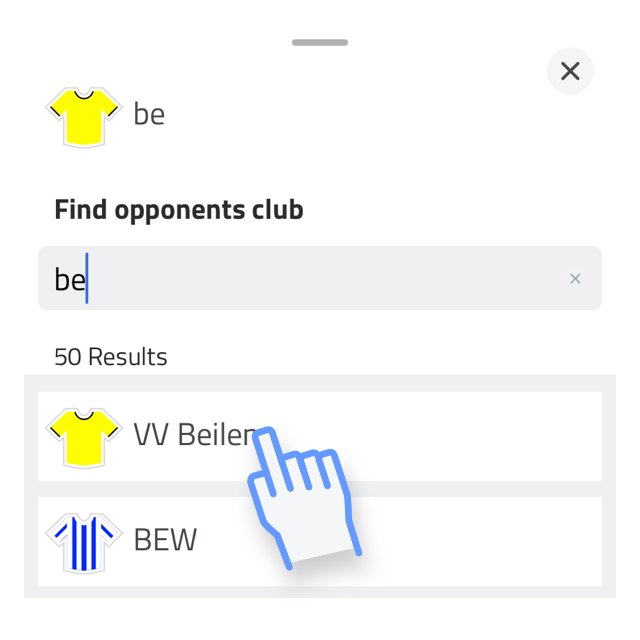
Nadat je op de rode plus-knop hebt gedrukt beland je het wedstrijd-wizard menu. Je kunt nu eerst op zoek gaan naar de clubnaam van de opponent. Naar gelang welke bond of federatie je in je voorkeuren hebt aangegeven zul je kunnen zoeken in een lijst met bekende clubs.
Je kunt uiteraard ook een volledig eigen naam opgeven, het is niet verplicht om een clubnaam te kiezen uit de lijst.
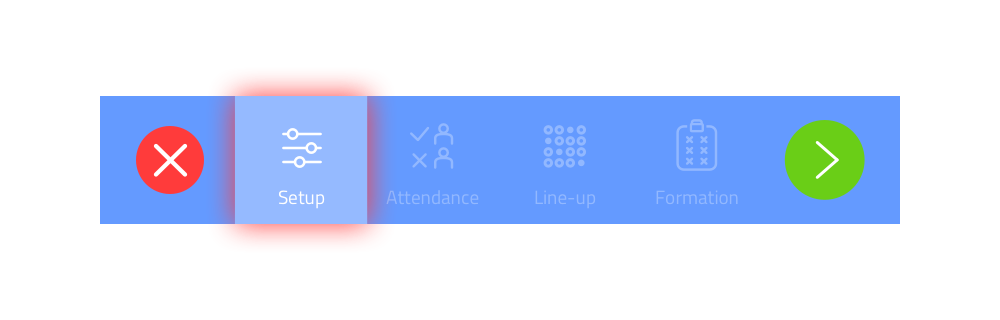
Nadat je de clubnaam hebt ingevoerd zul je de wizard-menu onderin het scherm zien. We kunnen nu stap voor stap de wedstrijd opzetten.
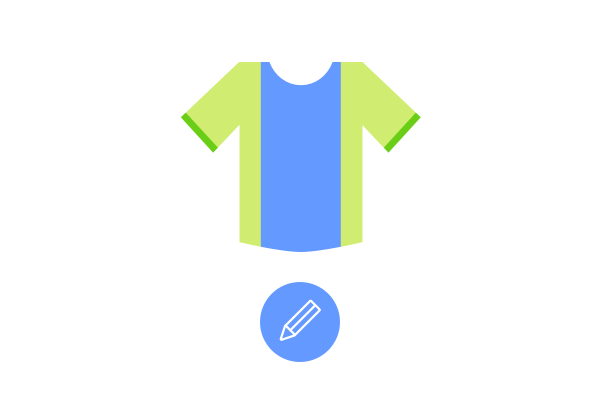
Druk op het potloodje onder het clubshirt om deze te kunnen aanpassen.
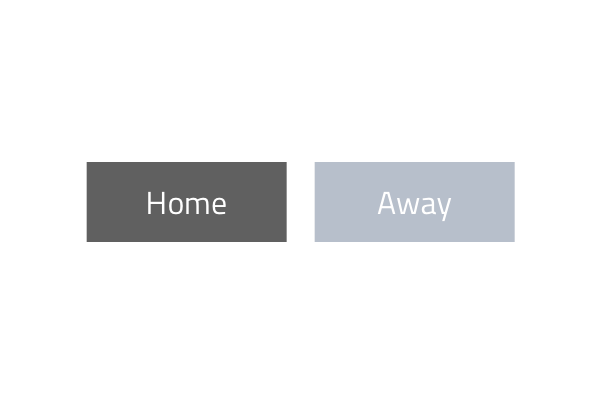
Geef minimaal aan of het een uit- of thuiswedstrijd betreft. Verder zijn de velden optioneel!
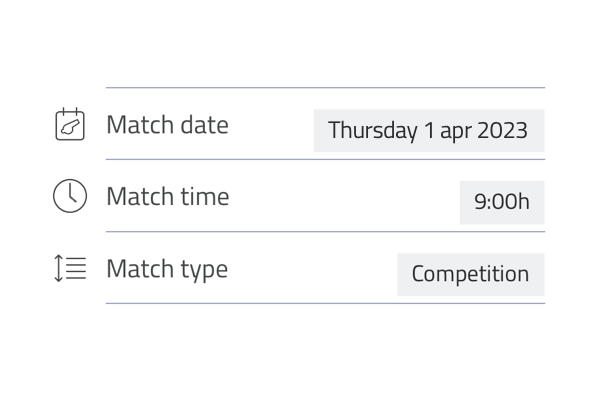
Controleer of wedstrijddatum, aanvangstijd en type goed staan. Kies uit competitie-, beker- of vriendschappelijke wedstrijd.
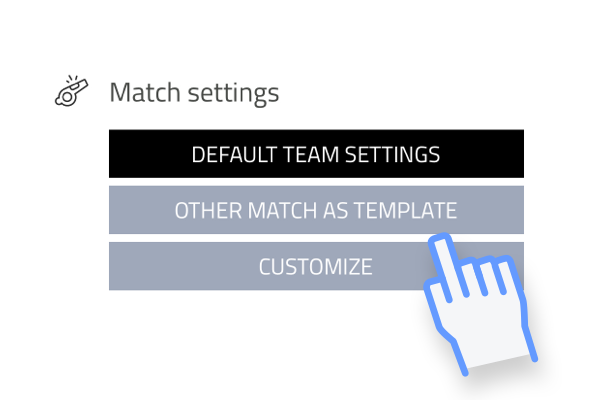
Bij wedstrijdinstellingen zijn de ‘standaard teaminstellingen’ geselecteerd. Dit zijn de voorkeuren welke je bij ‘Team-instellingen’ hebt aangegeven.
Wil je een andere opzet kies dan voor ‘aanpassen’ en maak de gewenste veranderingen. Maar je kunt ook voor ‘kies een wedstrijd als sjabloon‘ kiezen. Dan neem je in één keer alle instellingen (inclusief spelerslijst, opstelling, wisselblokken en formatie) over en ben je supersnel klaar. Dit is een Premium extra.
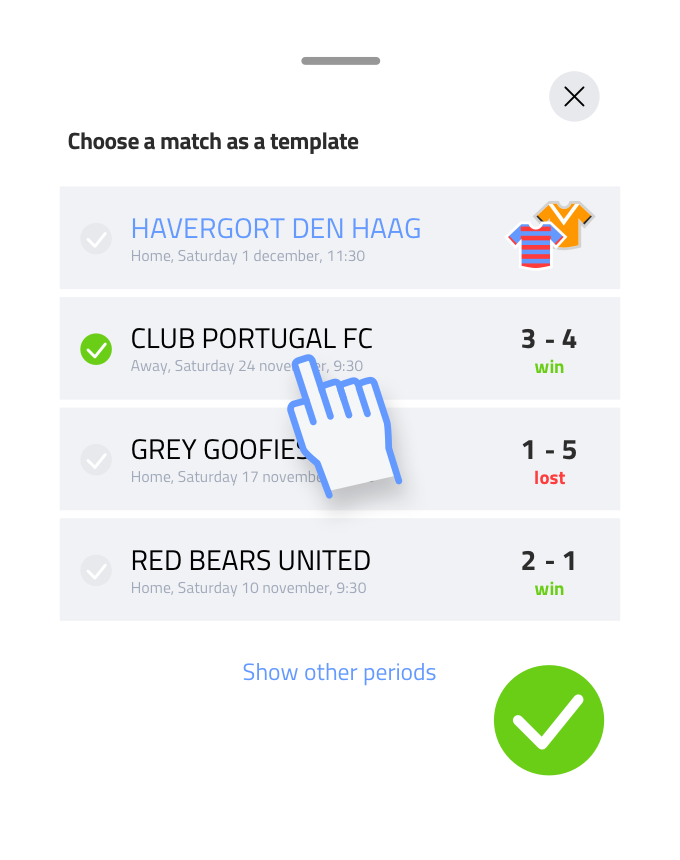
kies een wedstrijd als sjabloon (Premium extra)
Maak een keuze voor een gespeelde of reeds ingestelde wedstrijd. Alle instellingen (inclusief spelerslijst, opstelling, wisselblokken en formatie) worden overgenomen. Staat de wedstrijd er niet tussen? Je kunt ook een andere periode kiezen: kies ‘ toon andere periode’.
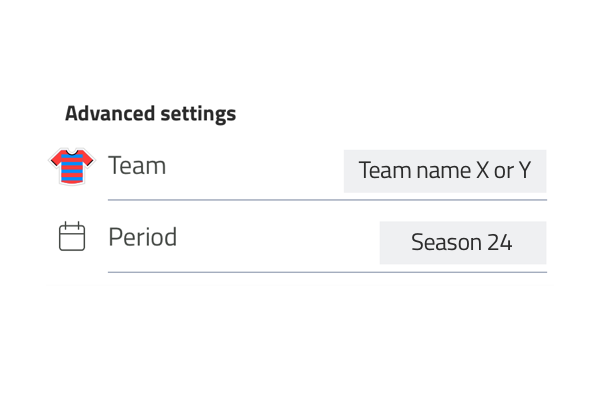
Geavanceerde instellingen:
Hier kun je de wedstrijd eventueel nog aan een ander team toewijzen. En kun je de wedstrijd aan een specifieke periode toekennen. Standaard zal de actieve periode en het actieve team hier uiteraard als voorkeur worden getoond.
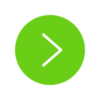
Klik op de groene pijl naar rechts voor volgende
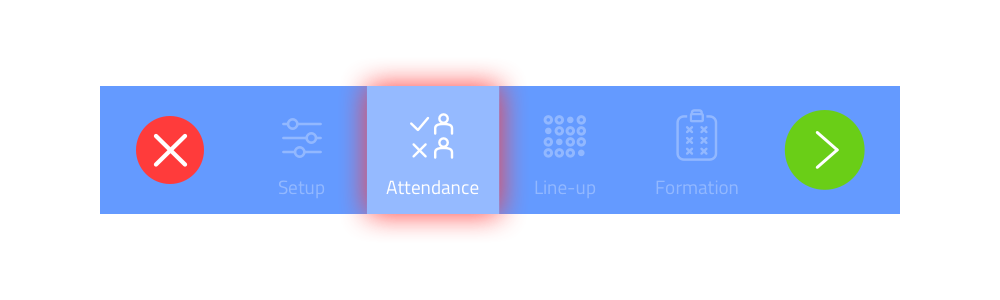
Wedstrijdopkomst
Nu kun je beginnen met wat administratieve werkzaamheden. Wellicht heb je een afmelding ontvangen of is er een speler geblesseerd.
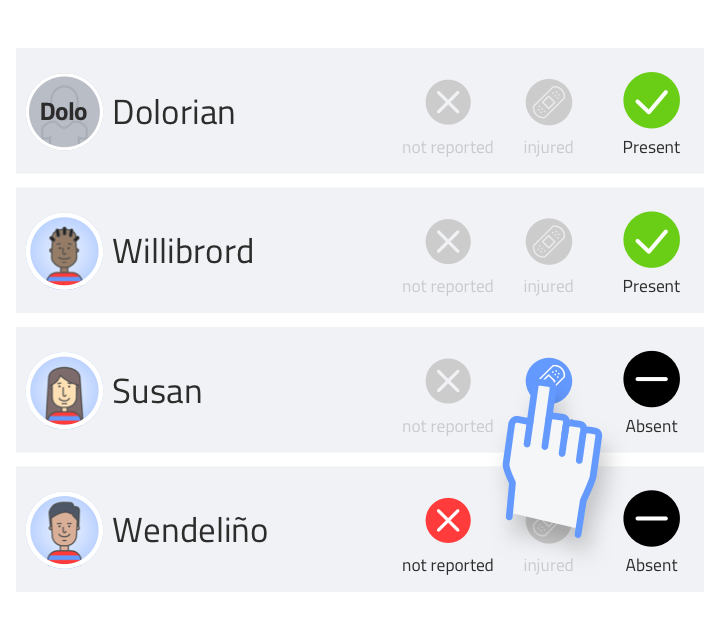
Wanneer een speler afwezig is zal deze ook niet in de verdere wedstrijdopzet worden meegenomen. Druk hiervoor op het vinkje om de speler op afwezig te zetten. Hierna kun je eventueel nog extra informatie zoals ‘niet afgemeld’ en/of ‘geblesseerd’ aangeven.
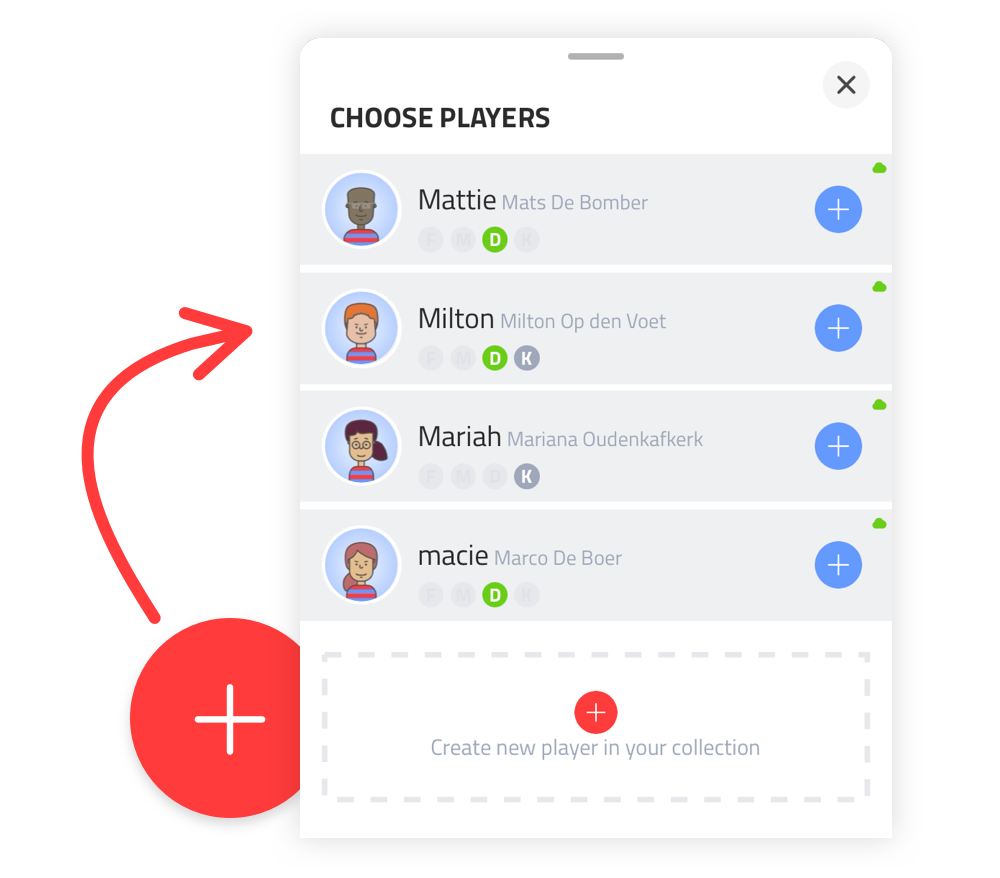
Gastspeler toevoegen
Druk op de rode plus rechts onderin. Een popup met spelers verschijnt. Hier worden de spelers getoond welke niet tot de standaard teamselectie behoren. En heb je gelijk de mogelijkheid om een nieuwe speler aan te maken. Voor het geval er last minute een onbekende speler dient te worden toegevoegd.
De hier toegevoegde spelers hebben niet de administratieve opties om blessures en afwezigheid aan te geven. Ze behoren immers niet tot de teamselectie, ze worden aangeduid met ‘gastspeler’.
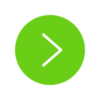
Klik op de groene pijl naar rechts voor volgende
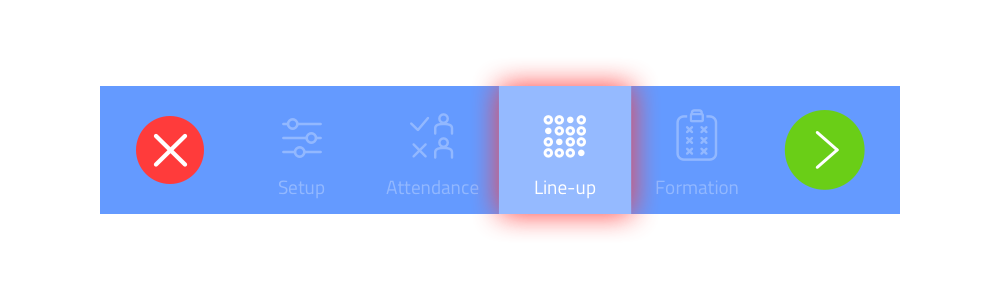
Wedstrijdschema: spelersblokken en basisopstelling
Nu kun je aan de slag met de spelersblokken wanneer je een wedstrijd met wisselbeleid aan het opzetten bent. Je zult één spelersblok zien staan wanneer je zonder wisselbeleid (handmatig wisselen) de wedstrijd wilt gaan spelen.
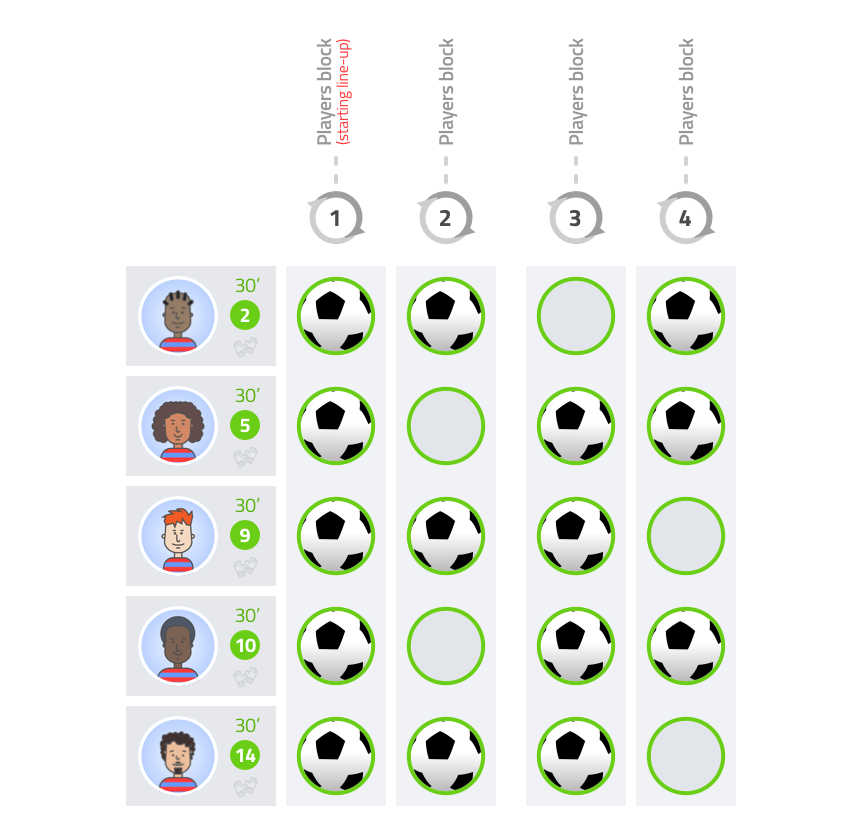
Wedstrijd met wisselbeleid (meerdere spelersblokken zichtbaar)
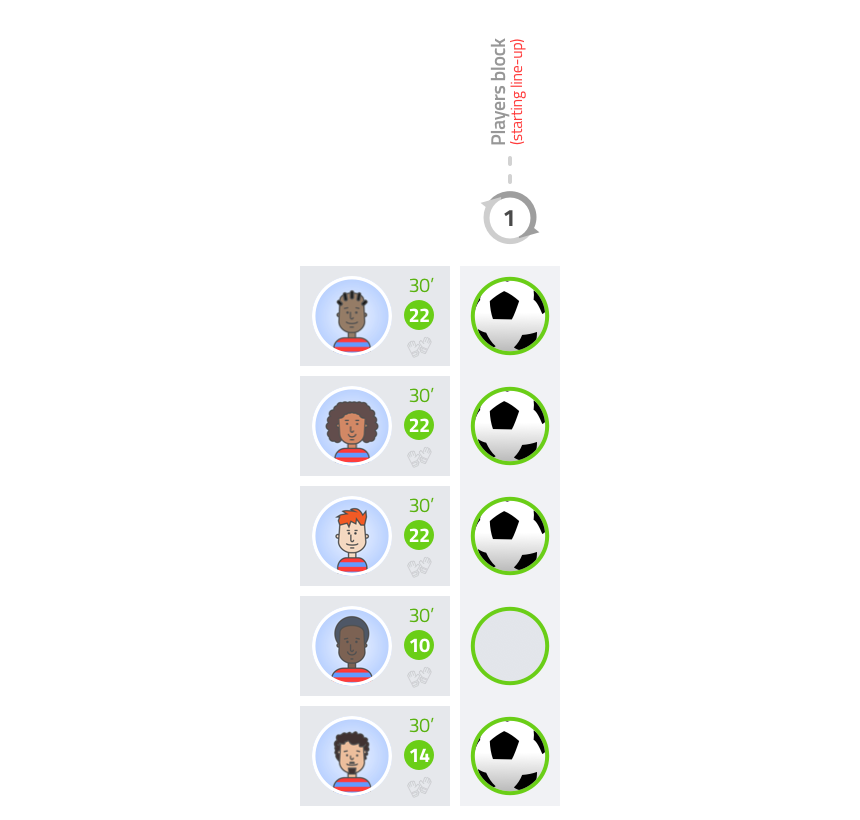
Wedstrijd zonder wisselbeleid (1 spelersblok zichtbaar, de basisopstelling)
Het eerste spelersblok is jouw basisopstelling. Zonder wisselbeleid zal dit het enige spelersblok zijn welke je ziet staan. Druk op de balletjes achter de spelers om ze speeltijd/basisplaats toe te kennen. Je leest hier meer over het opzetten van een wedstrijd met wisselbeleid.
De toolbar bovenin het scherm
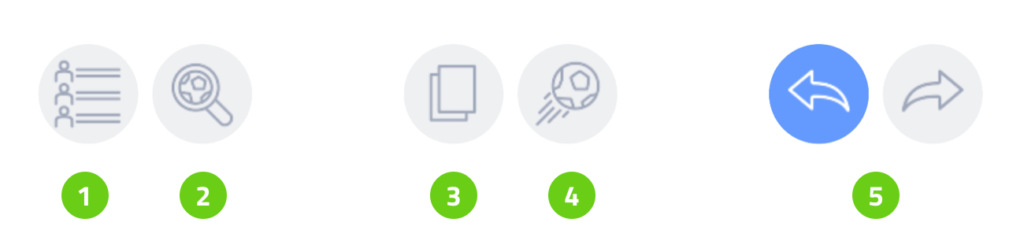
- Opent uitgebreide spelersinformatie
- Uitzoomen voor meer overzicht (er zijn 3 zoom-niveaus, blijf drukken)
- Activeer kopiëren en plakken van spelersblokken
- Kies of bewaar template van volledige wedstrijdopzet (Premium feature)
- Herstellen of stapje vooruit
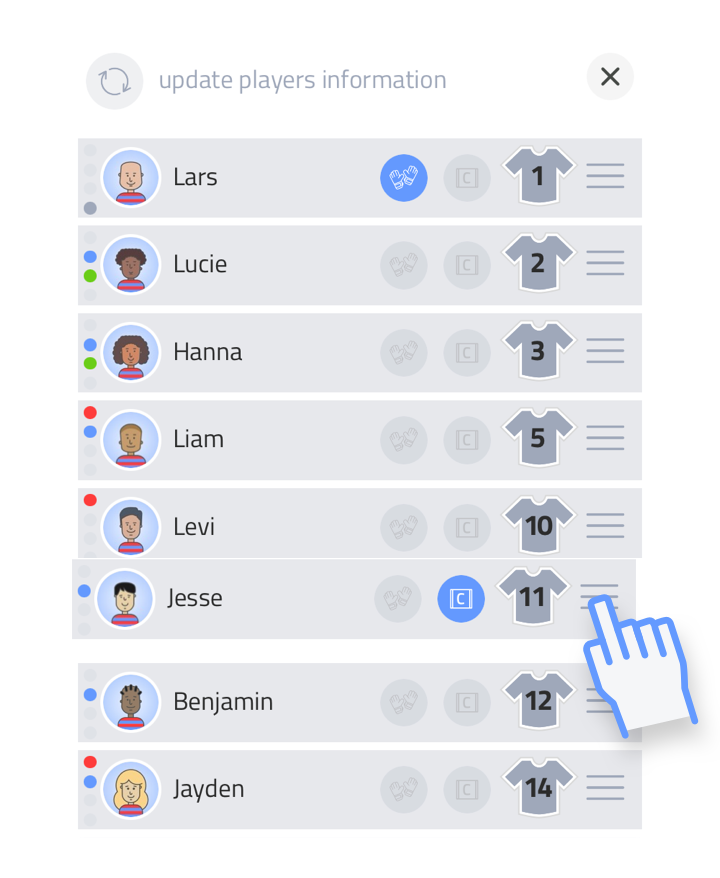
Uitgebreide spelersinformatie
Links bovenin staat een ververs-icoon. Wanneer je hierop drukt zal actuele spelersinformatie worden opgehaald. Dit is handig wanneer je bijvoorbeeld foto’s bij spelers hebt toegevoegd nadat je de wedstrijd hebt opgezet.
Je kunt in dit scherm ook nog rugnummers, aanvoerder en doelman aanpassen.
Door de drie streepjes aan de rechterzijde vast te houden kun je de spelers in de gewenste volgorde slepen. Handig wanneer je veldposities een beetje bij elkaar wilt houden bijvoorbeeld.
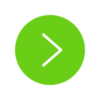
Klik op de groene pijl naar rechts voor volgende
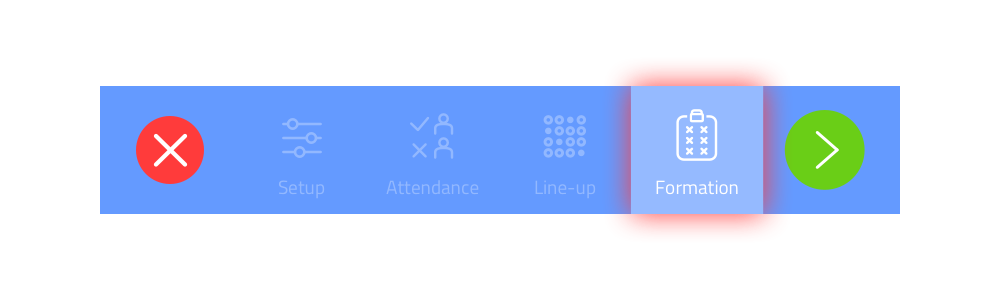
Formatie(s)
In deze weergave kun je de formatie behorende bij de spelersblokken opzetten. Je ‘loopt’ door alle spelersblokken heen door links bovenin het scherm op het spelersblok-icoon te drukken. Een andere mogelijkheid is om op de spelersblok-nummers te drukken onderin het scherm, net boven het wedstrijd-wizard menu.
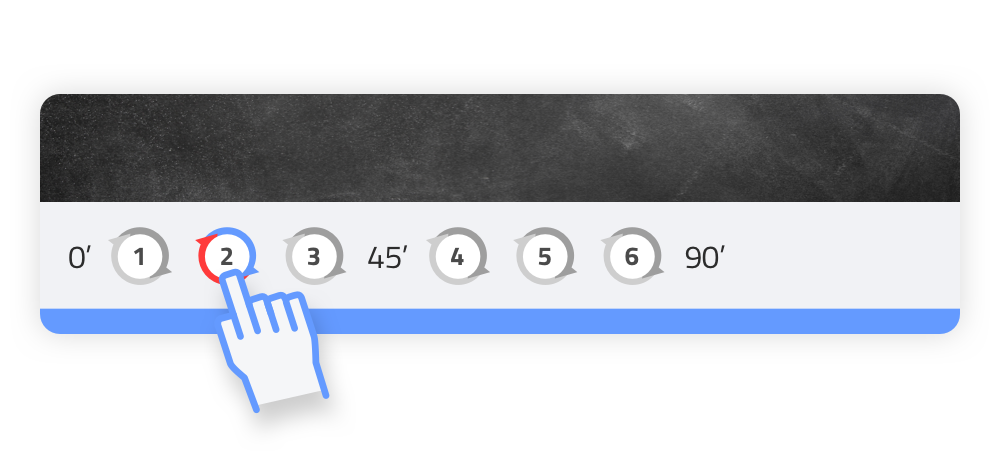
Druk één voor één op de spelersblok-nummers onderin het scherm.
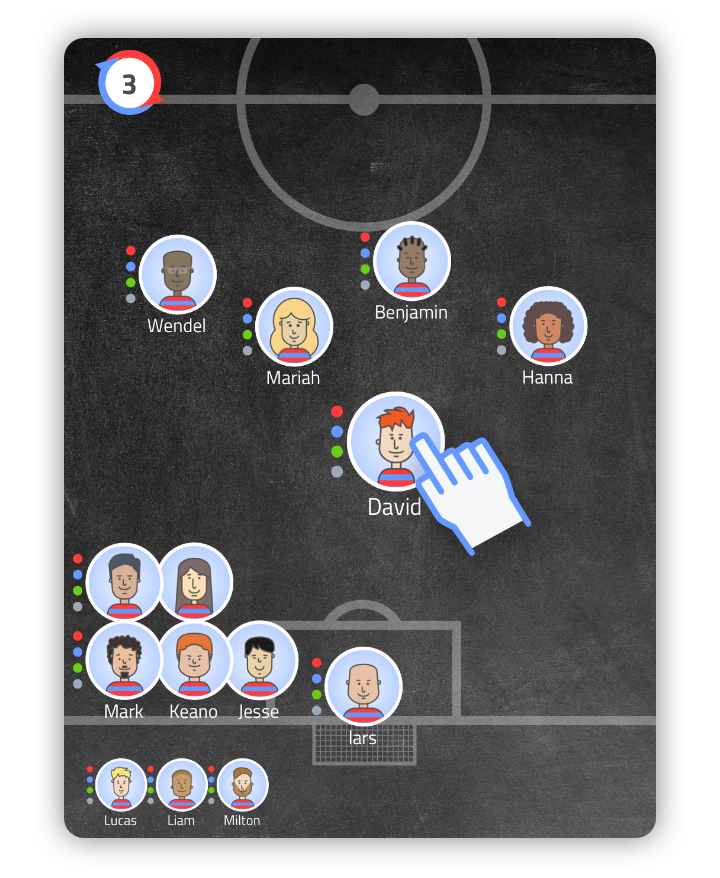
Spelers kun je slepen en loslaten op de positie waar jij wilt. Je kunt ze ook hier nog wisselen, wanneer je dit wenst. Sleep een speler over een ander en laat los.
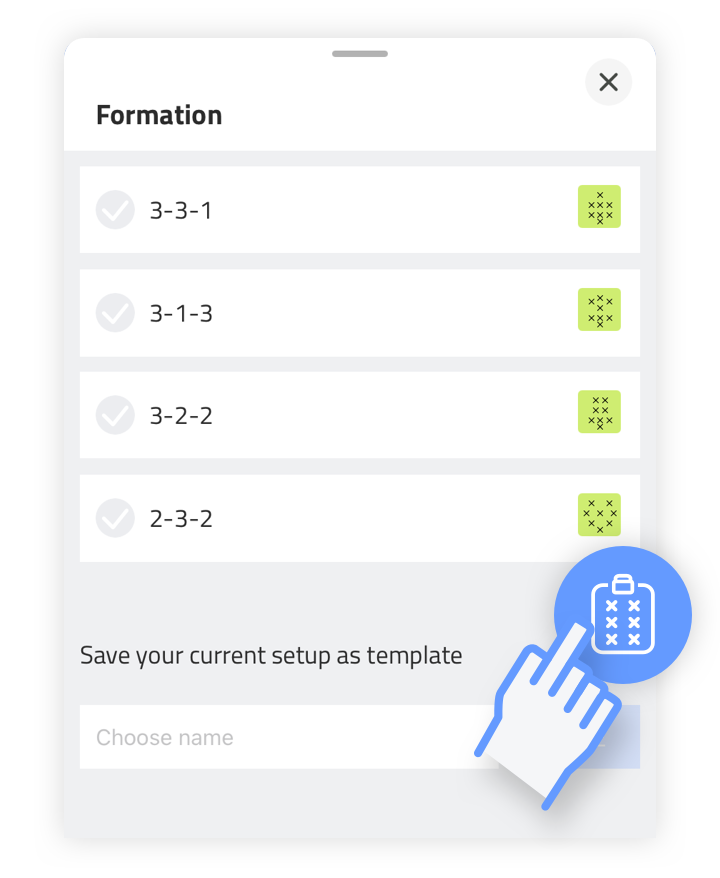
Door op het formatie-icoon te drukken rechts onderin kun je standaard formaties kiezen en toepassen. Heb je Premium? Dan kun je eigen formaties creëren en hier bewaren en toepassen.
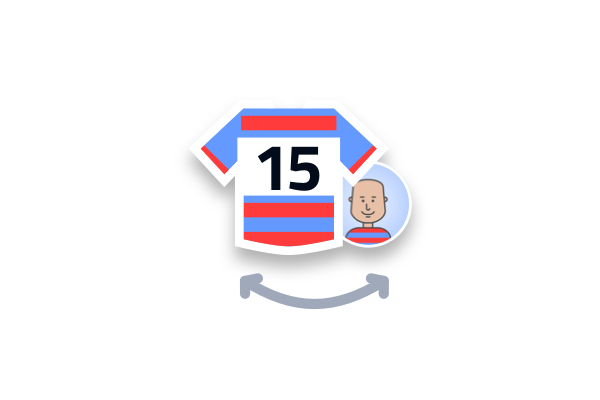
Je kunt door op het rugnummer/foto-icoon te drukken kiezen of de foto’s van de spelers worden getoond of de shirts met rugnummers.
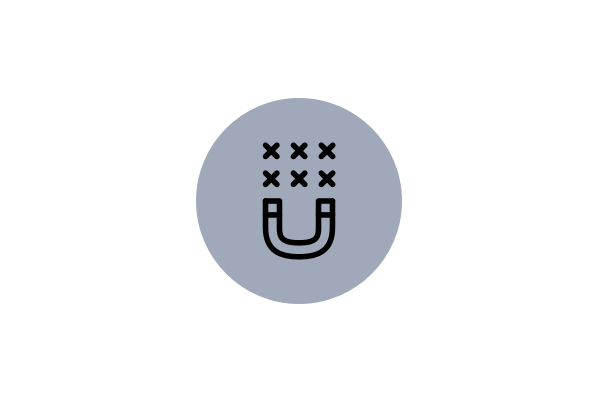
Hou je van netjes werken? Druk dan op het magneet-icoon links naast het formatie-icoon. Hiermee schakel je het magnetisch raster in en wordt iedere speler welke je verschuift netjes op dit raster geplaatst.
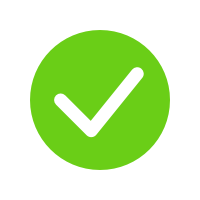
Druk op het groene vinkje om de wedstrijd te bewaren en terug te gaan naar het wedstrijdoverzicht
